 【ただ今サイトが大変混み合っております】
【ただ今サイトが大変混み合っております】| ただいま、サイトへのアクセス集中の為、繋がりにくくなっております。 お客様には、大変ご迷惑をお掛けして申し訳ございません。 しばらく時間をおいてから再度お試しください。 何卒、ご理解いただきますようお願い申し上げます。 |
サンワダイレクト |
 【ただ今サイトが大変混み合っております】
【ただ今サイトが大変混み合っております】| ただいま、サイトへのアクセス集中の為、繋がりにくくなっております。 お客様には、大変ご迷惑をお掛けして申し訳ございません。 しばらく時間をおいてから再度お試しください。 何卒、ご理解いただきますようお願い申し上げます。 |
サンワダイレクト |
 【ただ今サイトが大変混み合っております】
【ただ今サイトが大変混み合っております】| ただいま、サイトへのアクセス集中の為、繋がりにくくなっております。 お客様には、大変ご迷惑をお掛けして申し訳ございません。 しばらく時間をおいてから再度お試しください。 何卒、ご理解いただきますようお願い申し上げます。 |
サンワダイレクト |


今回のお題は、「USBハブの選びかた」です。
パソコンに様々な周辺機器を接続できるUSBポート。
マウスとキーボード、プリンターをつないで、さらにUSBメモリーも挿したいけれど、空いているUSBポートがもう無い…。
そんな悩みはありませんか?
コンセントの差込口を増やせる電源タップと同じように、 パソコンのUSBポートを手軽に増やせるアイテムが【USBハブ】です。
USBハブを選ぶポイントは【USBの規格】【ポート数】【電源のタイプ】です。
この3つについてとお勧めの製品をご紹介します。
それではどうぞ。

キーボード、マウス、プリンター、外付けHDD、USBメモリーなどなど。 繋ぎたいUSB機器の数に合わせて選びましょう。



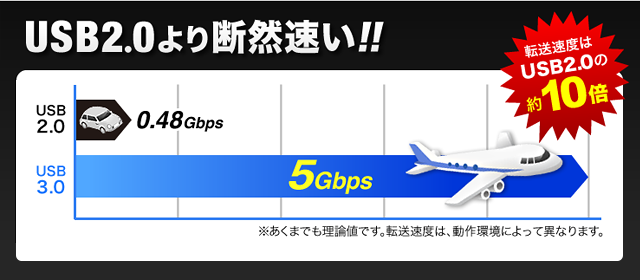
主に利用されているUSBの規格には、転送速度が480Mbpsの【USB2.0】と、それに比べて理論値で最大10倍速い【USB3.0】があります。
原則としてコネクターの色で見分けられるようになっており、青いものがUSB3.0、黒やグレーのものがUSB2.0です。
USB3.0対応のパソコンとUSBメモリーや外付けHDD、SDカードリーダーなどの 周辺機器を組み合わせることでビデオ、音楽、写真といった、サイズが大きなデータをあっという間にコピーできます。
※USB3.0は、名称がUSB3.2 Gen1に変更されました。
USB3.0、USB3.1 Gen1、USB3.2 Gen1はいずれも同じ規格です。
USBハブは電源のタイプ別で2種類に分けられます。
パソコンのUSBポートからの電力のみで動作する【バスパワー】タイプと、ACアダプターを使って給電する【セルフパワー】タイプです。
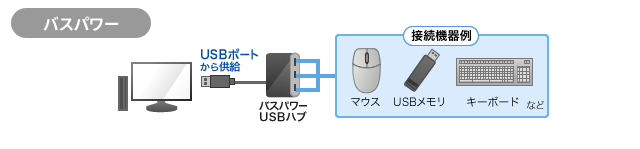
バスパワータイプのUSBハブでは、それぞれのUSBポートに電力を分配して 接続した機器を動作させています。
しかし、消費電力の大きな機器を同時に接続すると電力が不足してしまい、 機器が認識されなかったり、動作が不安定になったりすることがあります。
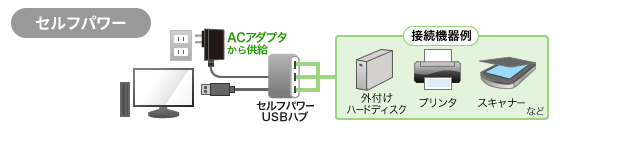
そこで、セルフパワータイプのUSBハブの出番!
ACアダプターを使ってコンセントからハブに電力供給することで、消費電力の大きな機器を複数接続しても安定動作させられます。
 【ただ今サイトが大変混み合っております】
【ただ今サイトが大変混み合っております】| ただいま、サイトへのアクセス集中の為、繋がりにくくなっております。 お客様には、大変ご迷惑をお掛けして申し訳ございません。 しばらく時間をおいてから再度お試しください。 何卒、ご理解いただきますようお願い申し上げます。 |
サンワダイレクト |
 【ただ今サイトが大変混み合っております】
【ただ今サイトが大変混み合っております】| ただいま、サイトへのアクセス集中の為、繋がりにくくなっております。 お客様には、大変ご迷惑をお掛けして申し訳ございません。 しばらく時間をおいてから再度お試しください。 何卒、ご理解いただきますようお願い申し上げます。 |
サンワダイレクト |